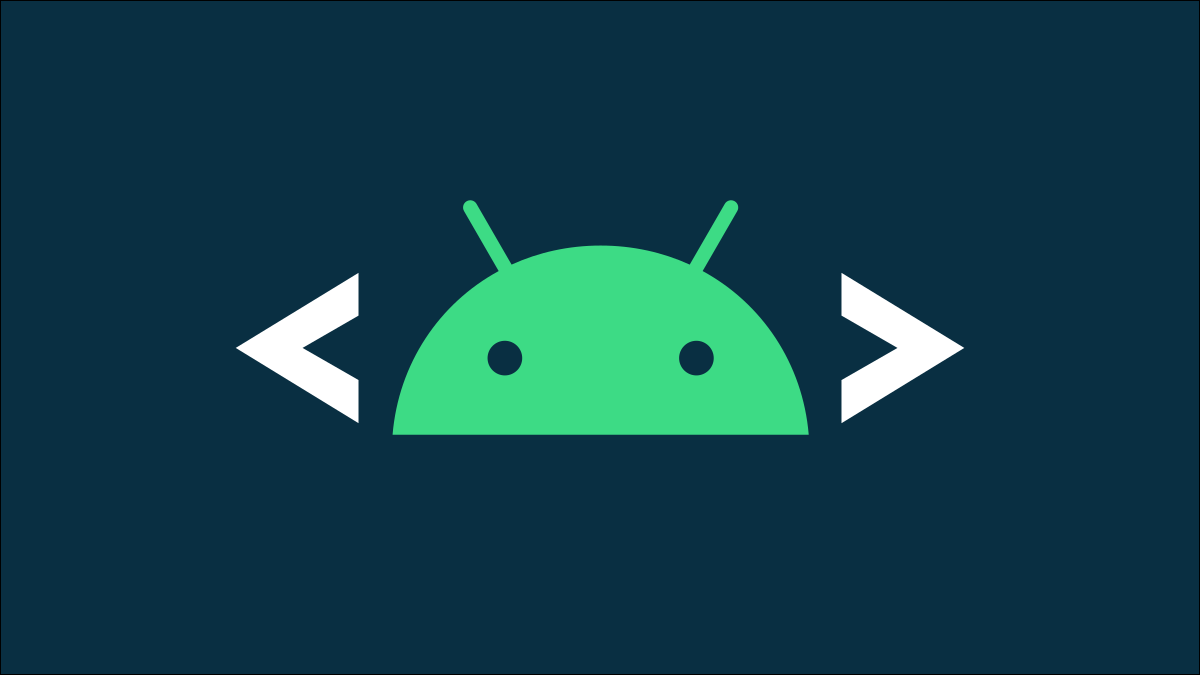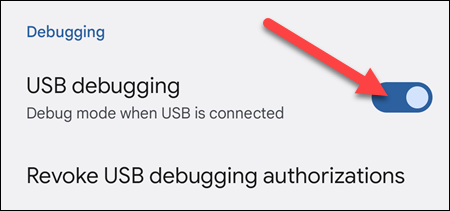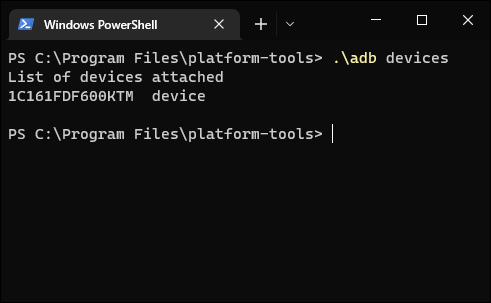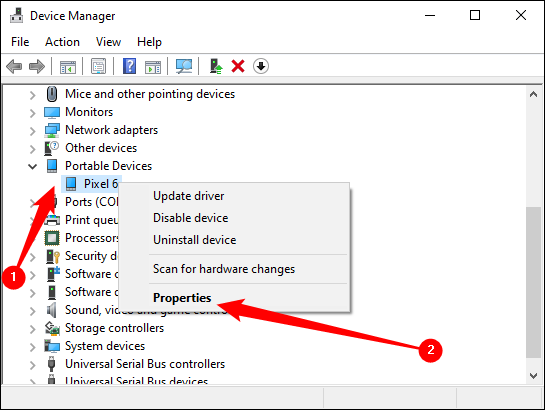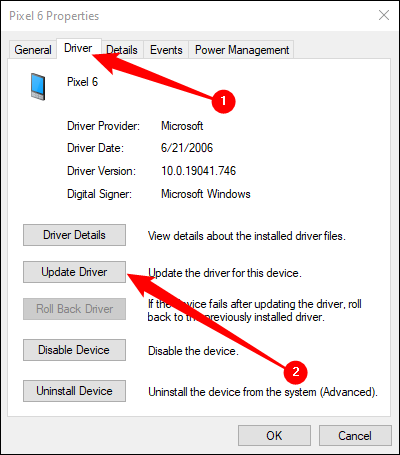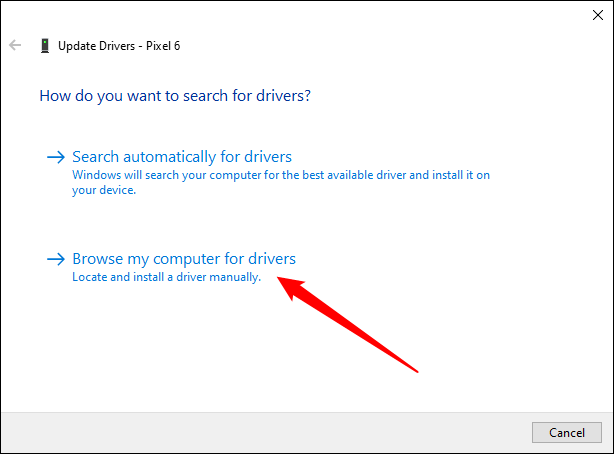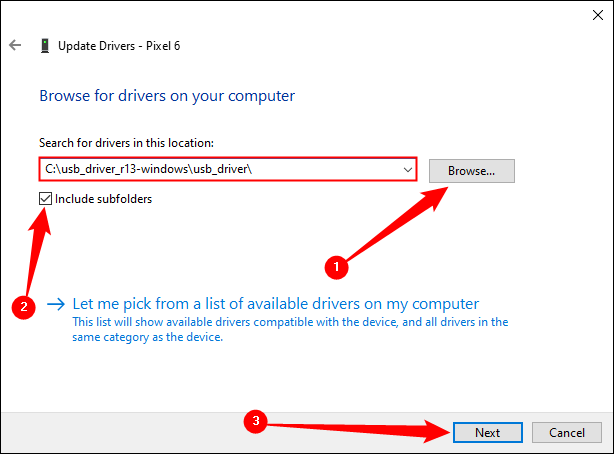如何安裝 ADB,Android 調試橋實用程序:
ADB,Android Debug Bridge,是一個命令行實用程序,包含在 Google 的 Android SDK 中。 ADB 可以通過 USB 從 PC 控制您的設備、來回複製文件、安裝和卸載應用程序、運行 shell 命令等等。
我們已經介紹了過去需要 ADB 的其他一些技巧,包括 備份和恢復您的智能手機或平板電腦 並安裝 默認情況下,SD 卡上的 Android 應用 . ADB 用於各種令人討厭的 Android 技巧。
第一步:下載平台工具
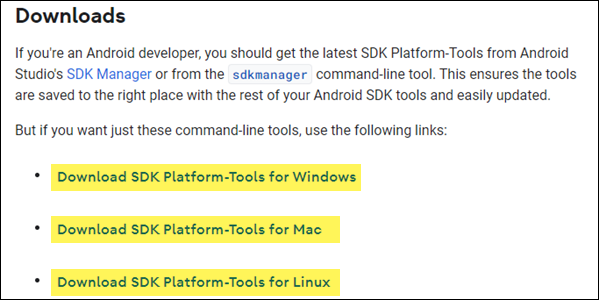
去 Android SDK 平台工具下載頁面。 從“下載”部分選擇您的操作系統鏈接。 這將下載一個 ZIP 文件,您可以將其解壓縮到您想要存儲 ADB 文件的任何位置 - 它們是便攜式的,因此您可以將它們放在任何您想要的位置。
這就是我們現在要做的。 請務必記住解壓縮文件的位置,我們稍後需要訪問它。
第二步:在手機上啟用 USB 調試
要在您的 Android 設備上使用 ADB,您必須 啟用稱為“USB 調試”的功能。 打開手機的應用程序抽屜,點擊設置圖標,然後選擇關於手機。 一直向下滾動並點擊“內部版本號”項目七次。 您應該會收到一條消息,說明您現在是一名開發人員。
返回主設置頁面,您應該在系統部分看到一個名為開發人員選項的新選項。 打開它,並啟用 USB 調試。
稍後,當您將手機連接到計算機時,您會看到一個標題為“是否允許 USB 調試?”的彈出窗口。 在你的手機上。 選中始終允許從這台計算機框,然後單擊確定。
第 XNUMX 步:測試 ADB 並為您的手機安裝驅動程序(如果需要)
打開命令提示符(PowerShell 和終端也可以)並將目錄更改為您之前解壓縮文件的位置。 你可以通過輸入下面的命令來做到這一點。 將文件目標替換為您自己的:
CD C:\”Program Files\platform-tools
要測試 ADB 是否正常工作,請使用 USB 數據線將您的 Android 設備連接到計算機並運行以下命令:
ADB設備
備註: 如果您使用 PowerShell 或帶有 PowerShell 配置文件的終端,則需要運行
./adb devices取而代之的是。
您應該會在列表中看到一個設備。 如果您的設備已連接但列表中沒有任何內容,則您需要安裝適當的驅動程序。
在絕大多數情況下,您的計算機會自動檢測您的手機並使用適當的驅動程序進行設置。 如果沒有,您通常可以從論壇中找到適合您設備的驅動程序 XDA開發者 或製造商的網站。 或許 在 Google 網站上查找適用於 Google 設備(例如 Pixel 手機)的驅動程序 . 谷歌也有 按製造商排序的 USB 驅動程序列表 這將為您節省很多時間。
備註: 如果提供了特定說明,請確保仔細按照說明安裝設備驅動程序。
如果您手動下載驅動程序,您可能必須強制 Windows 在您的設備上找到它們。 打開設備管理器(單擊“開始”,鍵入“設備管理器”,然後按 Enter),找到您的設備,右鍵單擊它,然後選擇“屬性”。 如果驅動程序安裝不正確,您可能會在設備旁邊看到一個黃色感嘆號。
在“驅動程序”選項卡上,單擊“更新驅動程序軟件”。
使用瀏覽我的計算機以獲取驅動程序軟件選項。
找到您為設備下載的驅動程序。
備註: 如果您從 OEM 或 Google 下載驅動程序,請在驅動程序文件夾中找到可執行文件或 INF 文件。
安裝設備驅動程序後,連接手機並再次嘗試 adb devices 命令:
ADB設備
或者:
./adb設備
如果一切順利,您應該會在列表中看到您的設備,您就可以開始使用 ADB 了!
如果你繼續跑步 adb devices在沒有硬件退貨的情況下,您可以嘗試以下幾點:
- 用高質量的 USB 數據線更換
- 將 USB 數據線插入不同的端口
- 將 USB 電纜直接插入主板(背面)上的 USB 端口,而不是插入計算機正面或 USB 集線器上的端口。
- 將手機的 USB 模式更改為 PTP、MTP(文件傳輸/Android Auto)或 USB 網絡共享。
第四步(可選):將 ADB 添加到系統 PATH
事實上,無論何時你想使用它,你都必須去 ADB 文件夾並在那裡打開一個命令提示符。 但是,如果您將它添加到 Windows 系統路徑,則沒有必要 - 您只需鍵入 adb從命令提示符隨時運行命令,無論您在哪個文件夾中。
有用的 ADB 命令
除了需要 ADB 的各種技巧之外,ADB 還提供了一些有用的命令:
- adb 安裝 C:\package.apk - 在您的設備上安裝位於計算機上 C:\package.apk 中的軟件包。
- 亞行卸載 包裹名字 從您的設備中卸載帶有 package.name 的包。 例如,您可以使用名稱 com.rovio.angrybirds 來卸載 Angry Birds 應用程序。
- 亞行推送 C:\文件/SD卡/文件 將文件從您的計算機推送到您的設備。 比如這裡的命令將你電腦上位於C:\file的文件推送到你機器上的/sdcard/file
- adb拉 /sdcard/文件 C:\文件 將文件從您的設備拉到您的計算機 像 adb push 一樣工作,但相反。
- adb logcat 查看您的 Android 設備歷史記錄。 它可用於調試應用程序。
- 亞行外殼 在您的機器上為您提供交互式 Linux 命令行 shell。
- 亞行外殼 命令 在您的設備上運行指定的 shell 命令。